Cum să atașați o fotografie la un mesaj?
În primul rând, trebuie să fiți utilizator REGISTRAT pe site-ul nostru.
În al doilea rând, fotografia atașată poate fi pe Internet sau poate pe computerul dvs.
În primul rând, să examinăm cum să plasăm corect o fotografie din Internet. Astfel de fotografii sunt deja în formă pregătită și nu necesită prelucrare suplimentară. Puteți utiliza unul dintre aceste butoane pentru a răspunde :, sau.
Dacă ați selectat primul buton, tastați aceeași linie pe tastatură :, cuvintele de serviciu sunt subliniate în roșu și faptul că între ele există calea corectă spre fișier.
În cazul celui de-al doilea sau al treilea buton, puteți introduce șirul manual, sau puteți să faceți clic pe buton și să introduceți un link în caseta de dialog.
Plasarea unei fotografii de pe un computer personal.
Numai butoanele și sunt potrivite pentru acest lucru. Tragem pagina în jos și după bateria cu pictograme vedem secțiunea "încărcarea fotografiilor". Făcând clic pe butonul „Browse ..“ se deschide o fereastra de selectare a fișierului. Specificați fotografia dorită și faceți clic pe "Deschis". Introduceți textul mesajului în caseta de text și trimiteți-l. În noul mesaj, o fotografie este atașată de mai jos. Fotografia trebuie să fie special pregătită pentru postarea pe Internet.
Cum pot procesa o fotografie pentru postarea pe Internet?
Aceasta este o scurtă instrucțiune pentru procesarea fotografiilor în Photoshop.- Deschideți fotografia în Photoshop.
- Rotiți 90 de grade pe fiecare parte, dacă este necesar.
- Încadrați fotografia cu instrumentul, îndepărtați toate curelele. Numai partea informativă a fotografiei ar trebui să rămână.
- Redați cu setările de culoare, luminozitate, echilibrul culorilor cel puțin în modul automat, obținând cel mai atractiv rezultat (Ctrl-z - anulare)
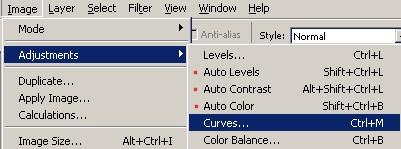
- Redimensionați fotografia la valoare acceptabilă. Dimensiunea normală pentru fotografie, în opinia mea, de la 400 la 800 de pixeli pe partea mai mare. De asemenea, este important să păstrați proporțiile!
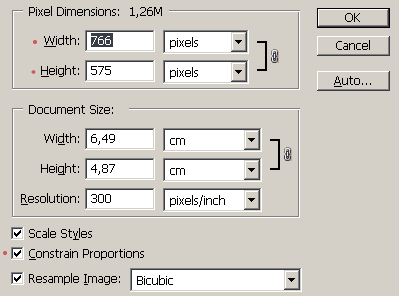
- Pentru a salva rezultatul, nu salvați doar fotografia în format JPEG, ci folosiți elementul de meniu de salvare pentru pagina web:
Selectarea unui marcaj din partea de sus a ferestrei vă va oferi imaginea originală pe partea stângă și cea dreaptă care va fi salvată drept rezultat.
Măriți imaginea apăsând "Ctrl + butonul din stânga al mouse-ului", cursorul va lua forma unui cerc cu + înăuntru: aceasta va ajuta la o mai bună evaluare a calității fotografiei de ieșire. Reducerea apare cu ajutorul "Ctrl + Alt + butonul din stânga al mouse-ului". Dacă faceți clic pe butonul din stânga al fotografiei și mutați mouse-ul fără a elibera butonul, puteți glisa fotografia și puteți vedea diferite locuri ale fotografiei. Redarea parametrului de calitate a ieșirii jpeg, obțineți o imagine minimă decentă. Pentru cele mai multe fotografii de calitate, Mediu este suficient
Dacă nu ați găsit această opțiune, asigurați-vă că formatul imaginii de ieșire este jpeg, iar elementul activ este o fotografie necompletată (este în cadru).
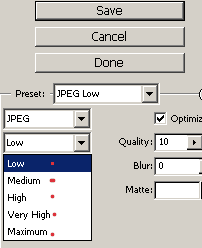
Rețineți că dimensiunea fotografiei de ieșire ar fi acceptabilă - de obicei, nu mai mult de 100 kb.
Articole similare
Trimiteți-le prietenilor: